Intoday'sdigitalage,computershavebecomeanintegralpartofourlives.However,eve...
2025-07-28 202 ???????
随着Windows7系统的广泛应用,许多用户选择在戴尔电脑上安装这个稳定可靠的操作系统。本文将为大家介绍如何在戴尔电脑上安装Windows7系统的详细步骤和注意事项,希望能帮助到有需要的用户。
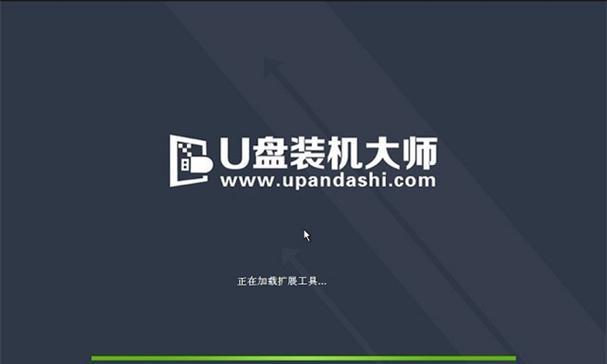
备份重要数据
在安装Windows7系统之前,建议用户首先备份重要数据。可以将文件、照片、视频等重要资料复制到外部存储设备,以免在安装过程中数据丢失。
准备安装盘或U盘
用户需要准备一个Windows7的安装盘或U盘。可以从官方网站下载镜像文件,然后使用相应的软件将镜像文件制作成可启动的安装盘或U盘。
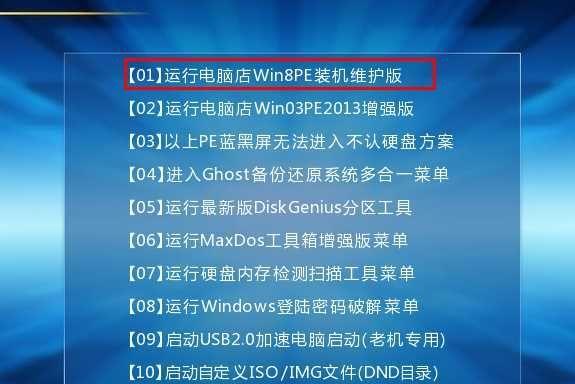
进入BIOS设置
在安装Windows7系统之前,需要进入BIOS设置,将启动选项设置为首先从CD/DVD-ROM或U盘启动。不同型号的戴尔电脑进入BIOS设置的方法可能不同,可以在启动时按下相应的按键进入BIOS界面。
插入安装盘或U盘
进入BIOS设置后,用户需要将制作好的安装盘或U盘插入电脑,然后选择保存并退出。
重启电脑
重启戴尔电脑后,系统会自动从安装盘或U盘启动,并进入Windows7安装界面。

选择语言和区域设置
在安装界面上,用户需要选择自己需要的语言和区域设置,并点击下一步继续。
点击安装按钮
在安装界面上,用户需要点击"安装"按钮,开始安装Windows7系统。
同意许可协议
在接下来的界面上,用户需要阅读并同意Windows7的许可协议,然后点击下一步。
选择安装类型
用户需要选择安装类型,可以选择清除磁盘并进行全新安装,或者选择升级现有的操作系统。根据自己的需求选择相应的安装类型,并点击下一步。
选择安装位置
用户需要选择Windows7系统的安装位置。可以选择已有的分区进行安装,或者创建新的分区。点击相应选项后,点击下一步。
等待安装完成
在安装过程中,用户只需耐心等待,系统会自动进行文件的复制、安装和配置。
设置用户名和密码
安装完成后,系统会要求用户设置用户名和密码,用户需要填写相应的信息,并点击下一步。
选择计算机名和网络设置
用户需要为电脑选择一个唯一的计算机名,并选择网络设置。可以选择公共网络、家庭网络或工作网络。点击下一步继续。
安装驱动程序和更新
在安装Windows7系统之后,用户需要安装相应的驱动程序和系统更新。可以通过戴尔官方网站下载最新的驱动程序和更新补丁。
恢复备份的数据
最后一步是恢复备份的重要数据。用户可以将之前备份的文件、照片、视频等资料复制回电脑,以完成整个安装过程。
通过本文的详细步骤和注意事项,相信大家能够轻松地在戴尔电脑上安装Windows7系统。在安装过程中,记得备份重要数据、准备好安装盘或U盘、进入BIOS设置、选择语言和区域设置等步骤都非常重要。希望本文能对您有所帮助!
标签: ???????
相关文章

Intoday'sdigitalage,computershavebecomeanintegralpartofourlives.However,eve...
2025-07-28 202 ???????
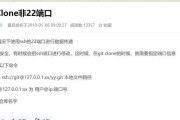
苹果电脑作为一款知名的电脑品牌,用户群体广泛。然而,在使用过程中,有时会遇到导入文件错误50的问题,这给用户带来了困扰。本文将为大家介绍一些解决苹果电...
2025-07-28 133 ???????

作为一款经典的操作系统,Windows7(Win7 仍然被许多用户广泛使用。为了帮助那些需要重新安装Win7系统的用户,本文将提供一个简单易懂的Win...
2025-07-27 162 ???????

华硕电脑是目前市场上颇受欢迎的一款电脑品牌,而在使用华硕电脑时,有时候我们可能需要将BIOS设置恢复到出厂状态,以解决一些系统问题或个性化设置错误等。...
2025-07-24 118 ???????

在苹果电脑上安装Windows7系统可以让用户体验到Windows操作系统的各种功能和软件,同时保留苹果电脑的高性能硬件和优雅外观。本文将为大家提供一...
2025-07-23 116 ???????
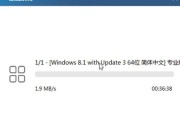
在使用Mac电脑的过程中,有时候我们可能需要安装Windows系统。本文将介绍一种在Mac电脑上重装Win8系统的方法,帮助你轻松实现Mac与Wind...
2025-07-22 177 ???????
最新评论